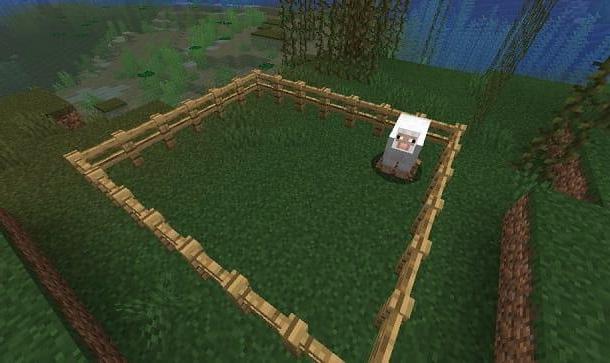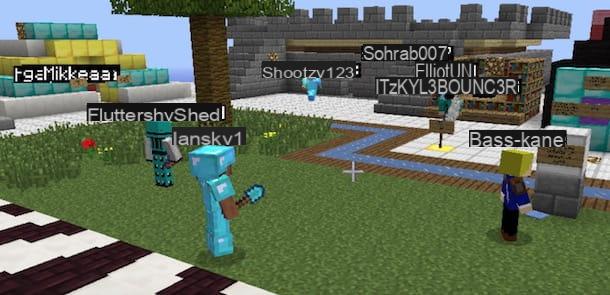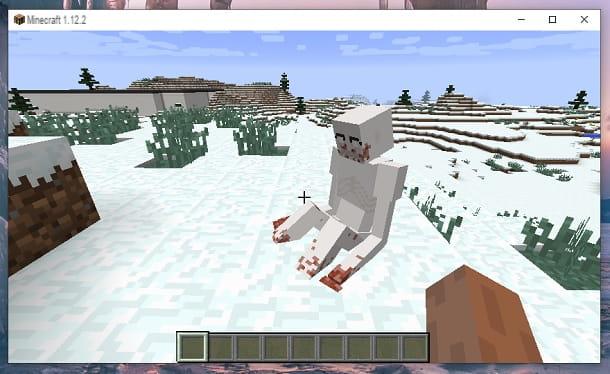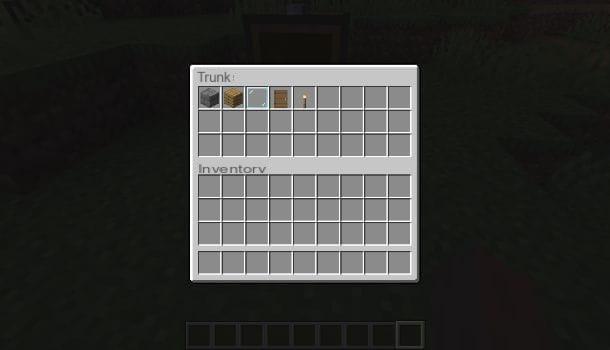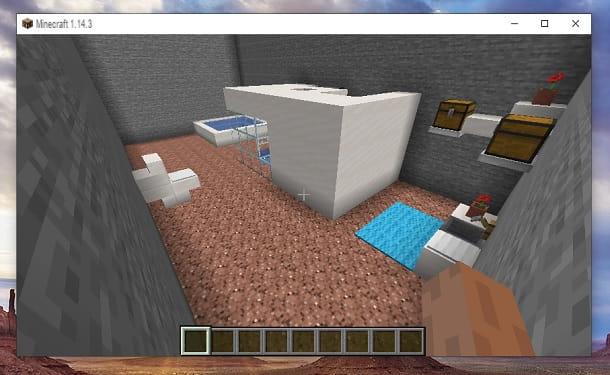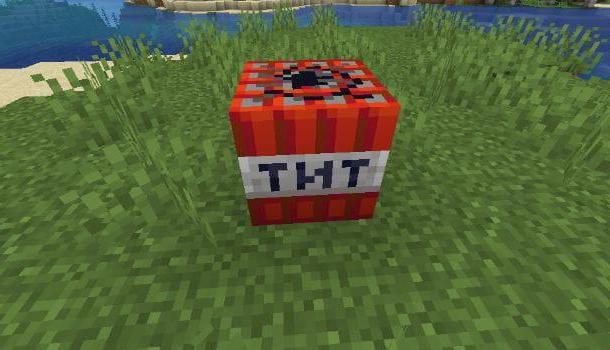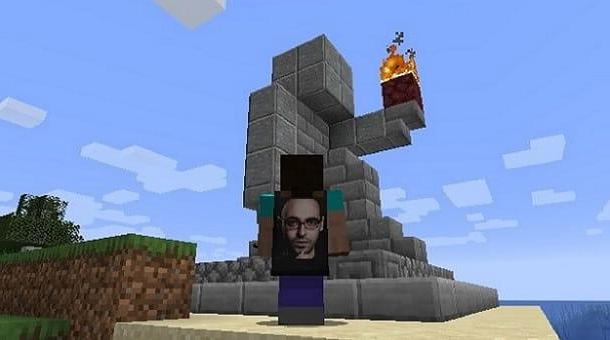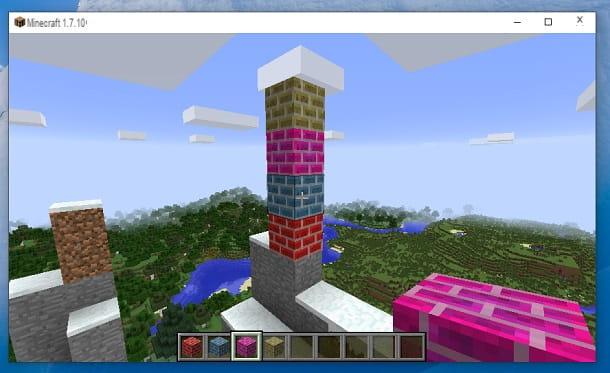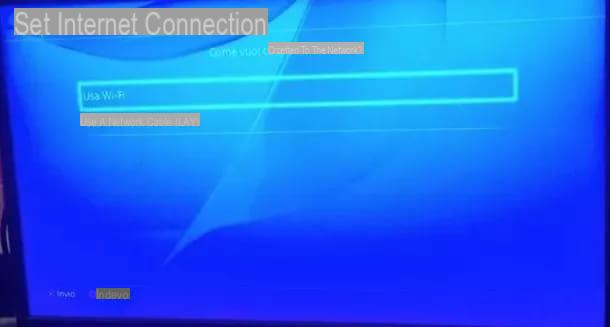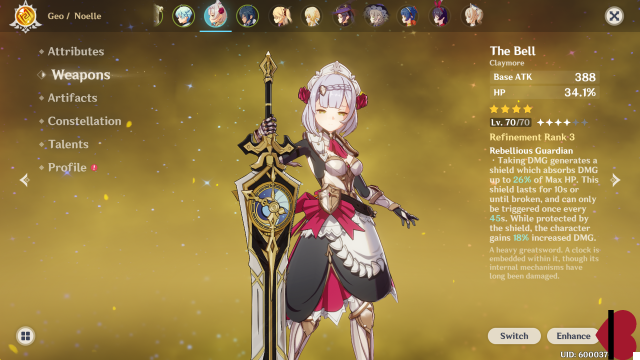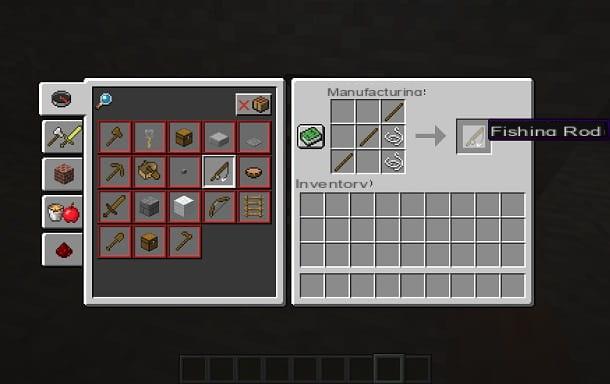index
Informations préliminaires
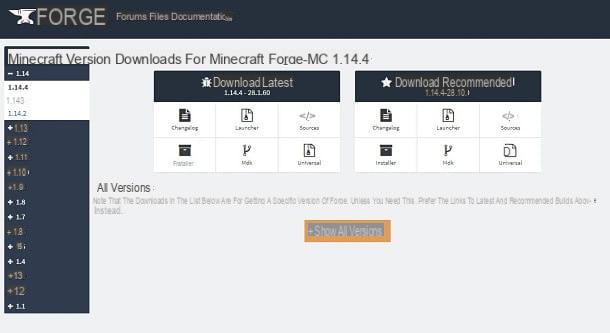
Si vous voulez avoir votre avatar sur Minecraft peut devenir plus petit que la taille par défaut, sachez que cette opération n'est pas possible. La seule façon de le faire est d'installer les spécifications mod.
Avant de lister les mods que vous pouvez utiliser pour réduire la taille de votre avatar, il est important de vous expliquer quelles sont les opérations préliminaires que vous devez effectuer pour que tout fonctionne correctement.
Puisque dans les prochains paragraphes je vais vous fournir toutes les informations dont vous aurez besoin pour agir sur Édition Java de Minecraft, bien que cela soit évident comme opération, je vous invite tout d'abord à vous assurer d'avoir installé cette version du jeu : pour cela, je vous propose de lire mes guides sur comment avoir la licence pour Minecraft et comment installer Minecraft sur votre ordinateur.
Si vous possédez déjà cette édition de Minecraft, vous pouvez toutefois procéder directement à l'installation de Minecraft Forge. Tu ne le connais pas? Ne vous inquiétez pas, je vais vous expliquer à quoi cela sert : c'est un outil qui permet à Minecraft de gérer du contenu supplémentaire, donc le mod, ce qui peut considérablement étendre l'expérience de jeu.
Avec cette brève introduction, ce que vous devez faire est d'installer Minecraft Forge. Comme, comment? Je vais vous l'expliquer tout de suite. Tout d'abord, rendez-vous sur le site Web officiel de son projet et procédez à la sélection du projet concerné. fichier .jaren appuyant sur la touche Installer.
Je vous préviens qu'il ne faut pas forcément télécharger la dernière version de cet outil, mais celle qui correspond à la version du mod qui vous intéresse. Evidemment, la version Minecraft doit également être identique à celle indiquée par le mod. Vous trouverez ces informations sur la page web de détail du mod que je vous montrerai dans les prochains chapitres.
Après avoir téléchargé le fichier .jar de Forge, il faut l'ouvrir et appuyer sur la touche OK, dans la case qui s'affiche à vous à l'écran : ce faisant, vous aurez installé tous les fichiers nécessaires, afin que Minecraft puisse gérer les add-ons.
Maintenant, vous devez accéder au répertoire racine de Minecraft (C : Utilisateurs [nom] AppDataRoaming.minecraft) et assurez-vous que le dossier y est présent mods. Si vous ne le trouvez pas, procédez manuellement à sa création, en suivant les conseils que je vous ai donnés dans mon guide.
Le dossier que vous venez de créer est essentiel pour installer les mods, c'est-à-dire les add-ons qui vous permettent d'étendre le fonctionnement de Minecraft : dans les prochains chapitres, je vous en montrerai quelques-uns qui vous seront utiles pour atteindre votre objectif. Pour les utiliser, il vous suffira de placer le leur fichier .jar à l'intérieur du dossier mods, afin qu'ils puissent être "vus" par Minecraft.
Après avoir placé le fichier .jar à l'intérieur du dossier mods, vous n'aurez pas à double-cliquer dessus pour quelque raison que ce soit. La seule chose que vous aurez à faire est de démarrer Minecraft et cliquez sur l'icone▲, situé à côté de la clé jouer. Dans la case que vous verrez, vous devrez alors sélectionner le libellé Forger et appuyez sur le bouton jouer, pour lancer Minecraft avec la prise en charge des mods.
Est-ce que tout est clair jusqu'à maintenant ? Bon, mais au cas où vous voudriez approfondir le sujet, je vous conseille de consulter attentivement tous les conseils que je vous ai donnés dans mon guide pour savoir comment installer des mods sur Minecraft.
Cela dit aussi, je dirais de passer aux chapitres suivants, dans lesquels je vous parlerai des mods qui vous permettront de modifier la taille de votre avatar dans Minecraft, le rendant plus petit que la normale.
Potion de redimensionnement
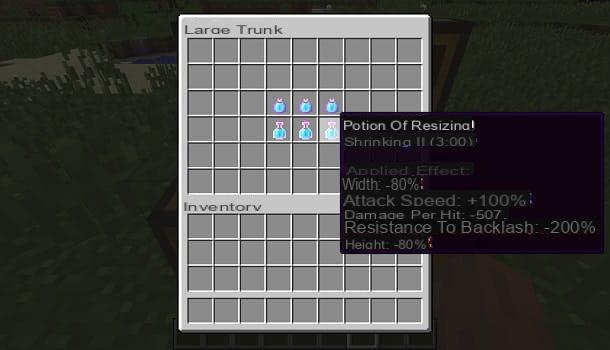
Le premier mod que je vous recommande d'utiliser pour redimensionner votre avatar dans Minecraft est Potion de redimensionnement. Ce mod implémente des potions dans le jeu qui modifient certaines statistiques du personnage, telles que la vitesse, l'attaque et même son rapport d'aspect, le rendant plus grand ou plus petit.
Le côté positif de Potion de redimensionnement est que la modification de l'avatar se fait précisément par la potion et, par conséquent, est limitée dans le temps : lorsque l'amélioration reçue par la potion expire, les effets disparaissent, faisant revenir l'avatar à ses conditions normales.
Si vous êtes intéressé par le module Potion de redimensionnement, ce que je vous conseille c'est d'accéder à ce lien, qui renvoie à son onglet sur CurseForge.com. Une fois cela fait, il vous suffit d'appuyer sur le bouton décharge, de faire le retrait du parent fichier .jar, que vous devrez ensuite installer selon les procédures que j'ai indiquées dans le chapitre précédent.
En plus de ce mod, pour qu'il fonctionne correctement, vous devrez également installer un autre mod, ArtémisLib, toujours de CurseForge.com, qui est une bibliothèque de composants nécessaires que le mod Potion de redimensionnement exploite pour remplir son objectif.
Après avoir installé les deux mods et démarré Minecraft, en accédant au mode Créatif, vous trouverez dans l'inventaire de l'avatar, sous l'onglet distillation, les potions de mise à l'échelle de l'avatar.
Le premier type de potion s'appelle Potion de redimensionnement, qui applique les modifications à l'avatar pour 3, 4 ou 8 minutes. Les attributs qu'il insuffle au personnage sont : proportions -40%, vitesse d'attaque + 50%, dégâts par coup -25%, résistance au renversement -100%. Dans sa version améliorée de niveau 2, cependant, les statistiques sont : proportions -80%, vitesse d'attaque + 100%, dégâts par coup -50%, résistance au renversement -200%.
Ce type de potion est également disponible dans une autre version (Persistant Potion de redimensionnement) qui a les mêmes caractéristiques que j'ai mentionnées dans le chapitre précédent, mais a une durée d'effet réduite, allant de secondes 45 ai 2 minutes.
Gulliver renaît
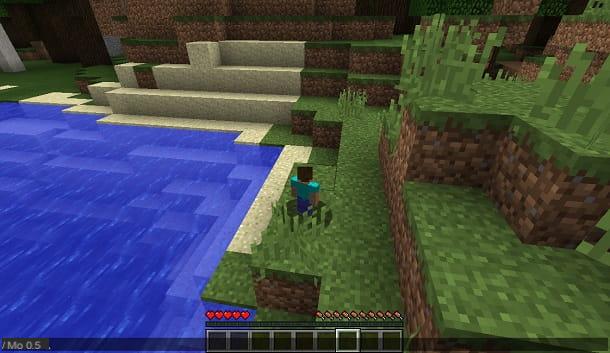
Un autre mod que je vous recommande d'utiliser pour réduire votre avatar dans Minecraft est Gulliver renaît, qui vous permet de modifier les proportions du caractère via une simple chaîne de commande.
Contrairement au mod dont je vous ai parlé dans le chapitre précédent, lorsque vous appliquerez la transformation à l'avatar, celle-ci ne sera pas temporaire, mais vous devrez la modifier de temps en temps, en utilisant la commande appropriée dans le chat.
Tout d'abord, procédez au téléchargement du mod, en accédant à son onglet sur le site Web CurseForge.com et en appuyant sur le bouton décharge. Vous devrez également télécharger le mod ArtémisLib, indispensable pour assurer son bon fonctionnement.
Après avoir placé ces deux modules complémentaires dans le dossier mods, dans le répertoire principal de Minecraft, lancez Minecraft et accédez à n'importe quel monde ou créez-en un nouveau. Ceci fait, ouvrez le chat en appuyant sur la touche T sur le clavier.
Maintenant, ce que vous devez faire est de taper la chaîne /ma taille o /Mme, suivi d'un nombre entre 0.125 e 1. Par exemple, en tapant /ms 0.125 votre avatar aura l'air aussi petit qu'une fourmi ; réglage de la commande /ms 0.5, il ressemblera à un petit enfant; en utilisant la chaîne /ms 1à la place, l'avatar reviendra à sa taille normale.
Lorsque vous modifiez les paramètres, vous remarquerez également que les points de santé seront réduits, pour ne devenir que deux, si vous définissez la valeur minimale dans le rapport hauteur/largeur.
Plus de modèles de joueurs
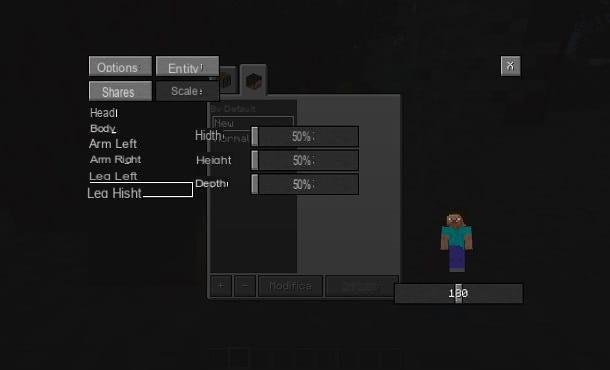
En plus des mods dont je vous ai parlé en détail dans les chapitres précédents, je tiens également à vous conseiller Plus de modèles de joueurs. Ce mod est très spécial, car il vous permet non seulement de changer les proportions de l'avatar, mais aussi de changer complètement son apparence, en le transformant en n'importe quelle créature de Minecraft.
Alors que les mods que j'évoquais précédemment ont également modifié la hit box de l'avatar, c'est-à-dire l'espace occupé par ce dernier (2 blocs verticaux par défaut), cela garde cet élément totalement inchangé, ne modifiant que son apparence.
Pour mieux comprendre cela, il faut penser que, si vous deviez réduire la taille de l'avatar au minimum, il pourra toujours sauter des blocs, une situation qui n'est pas possible dans les autres mods, car ils limitent aussi le capacités de votre personnage.
Si vous êtes intéressé par le module Plus de modèles de joueurs, ce que vous devez faire est de le télécharger sur le site CurseForge.com en appuyant sur le bouton décharge. Après avoir effectué la procédure d'installation du mod, démarrez Minecraft et accéder à une session nouvelle ou existante.
Pour modifier la taille de votre avatar, appuyez simplement sur le bouton F12 du clavier, pour ouvrir le panneau de configuration de ce mod. Après cela, appuyez sur le bouton + et sélectionnez l'article Normal, puis en appuyant sur le bouton Fatto.
À ce stade, sélectionnez l'élément Nouveau et appuyez sur le bouton Modification. Eh bien : maintenant, si vous voulez réduire la taille de votre avatar, définissez des valeurs sous la 100 % concernant toutes les options qui s'affichent sous les onglets Head, Corps, Bras gauche, Bras droit, Jambe Gauche e Jambe Droite. Mon conseil est de définir une valeur uniforme, pour éviter de déformer l'avatar.
Maintenant, vous n'avez plus qu'à quitter l'écran de configuration, et vous verrez l'avatar plus petit que la normale. Vous ne pouvez pas définir de valeurs inférieures au 50 % : c'est une valeur minimale idéale pour faire ressembler votre personnage à un enfant.
En plus de ce que je vous ai expliqué dans les paragraphes précédents, vous pouvez expérimenter de nouveaux aspects : dans la rubrique Entité du panneau de configuration du mod, vous pouvez trouver toutes les créatures de Minecraft. Pour certains d'entre eux il est disponible, dans l'onglet extra, la voix Enfant, pour réduire le caractère.
Comment devenir petit dans Minecraft